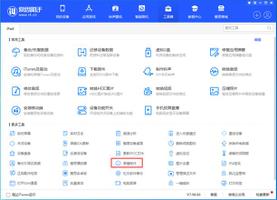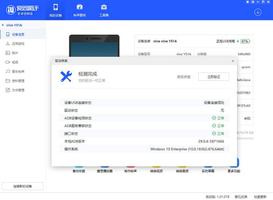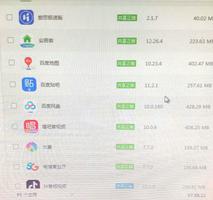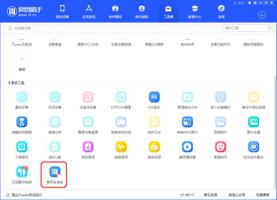使用爱思助手备份后,如何单独恢复应用?
想要防止 iPhone 中的重要数据丢失,最好的办法就是定期进行备份。爱思助手有全备份与分类备份功能,可以根据用户需要来备份 iPhone 中的数据。我们可以在爱思助手 PC 端【工具箱】中找到这些功能。
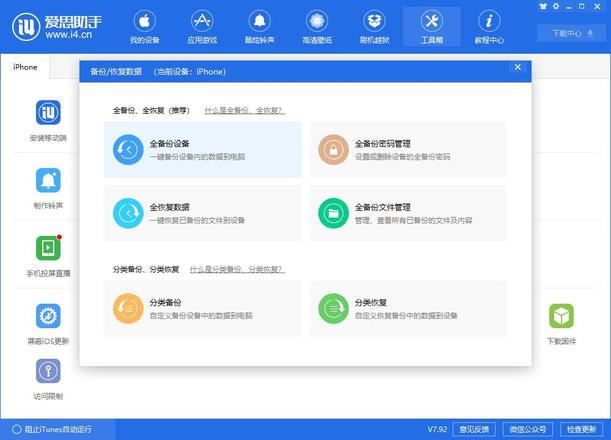
在使用爱思助手备份数据之后,我们有时候只需要单独恢复某一个或某些应用,那么如何进行操作呢?大家可以参考以下教程信息:
全备份单独恢复应用:
1.若您此前是使用的爱思助手全备份功能,需要恢复某一个应用,请将设备连接到电脑,打开爱思助手 PC 端,在【工具箱】-【备份/恢复数据】中打开【全备份文件管理】。
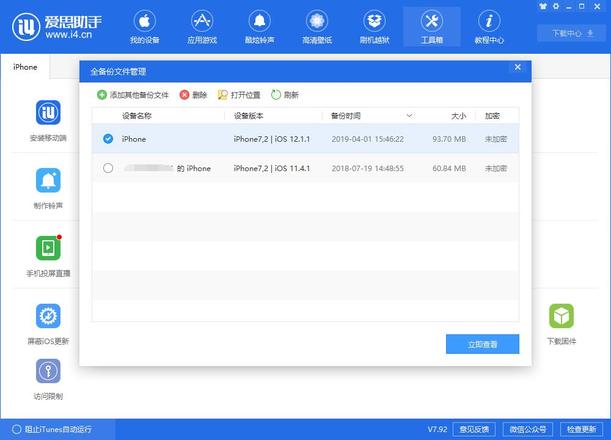
根据备份时间选择您需要恢复的应用,点击“立即查看”。
2.在【备份查看器】中,点击【便捷查看】当中的【应用列表】,选择列表中的某一个或者某些应用,例如“微信”,点击后面的“恢复”按钮,等待恢复完毕即可。
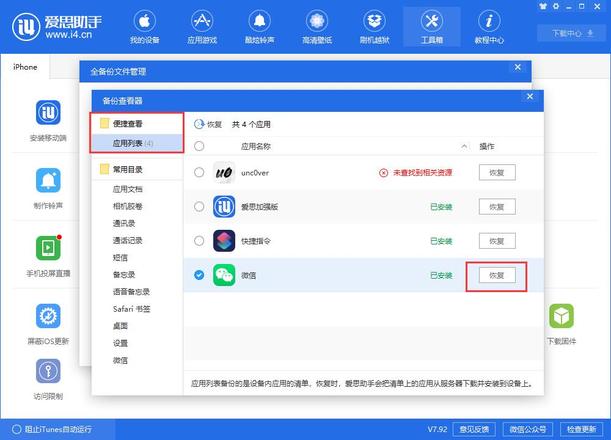
需要注意是的,此方法只能恢复应用或应用列表,但无法恢复应用中的数据。如果您仍然需要应用中的数据(如微信聊天记录),则需要进行【全恢复】操作。
分类备份单独恢复应用:
1.若此前是使用爱思助手分类备份功能进行备份的,请在连接手机后,打开爱思助手【工具箱】-【备份/恢复数据】中打开【分类恢复】。
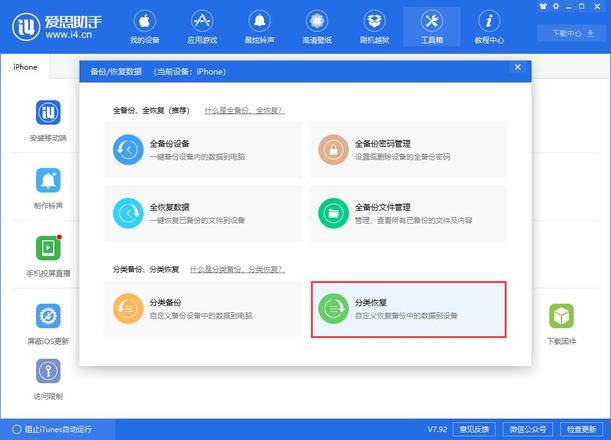
2.勾选需要恢复的文件,点击“下一步”。
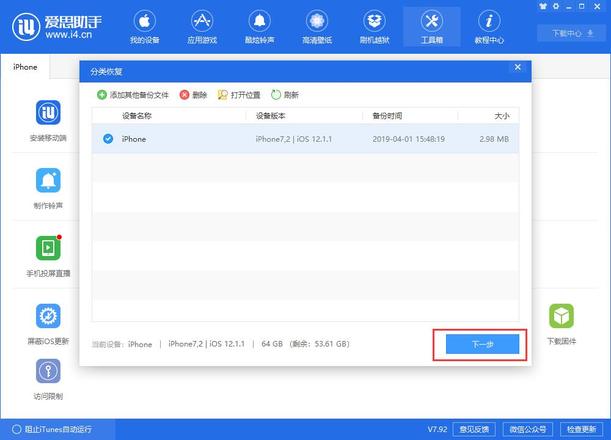
3.点击应用一栏的“选择”。
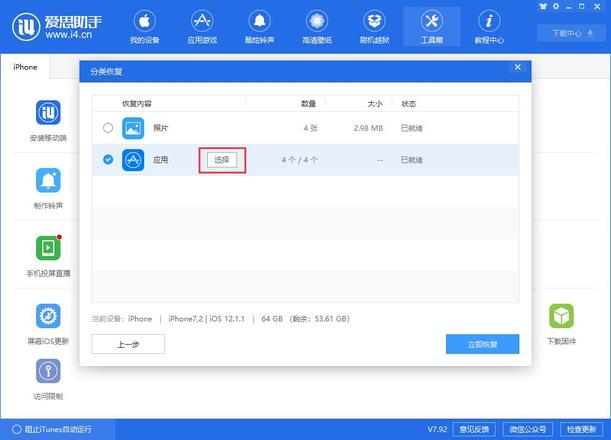
4.在应用列表中,勾选所需要恢复的某个应用或者某些应用,然后点击下方的“我选好了”。
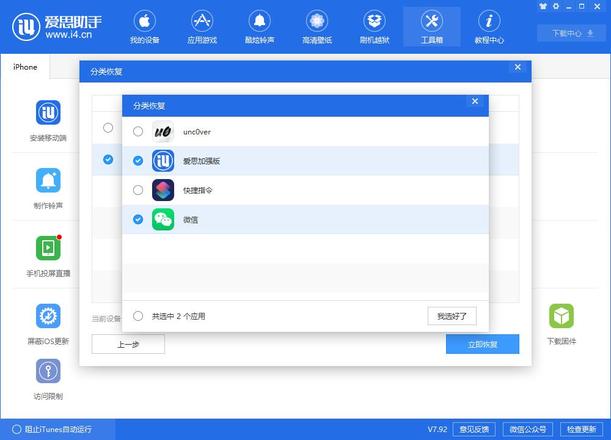
5.点击“立即恢复”,然后等待应用列表恢复完毕即可。
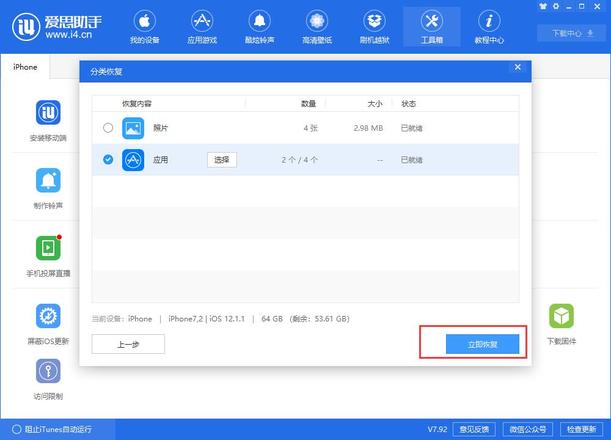
以上是 使用爱思助手备份后,如何单独恢复应用? 的全部内容, 来源链接: utcz.com/dzbk/610852.html